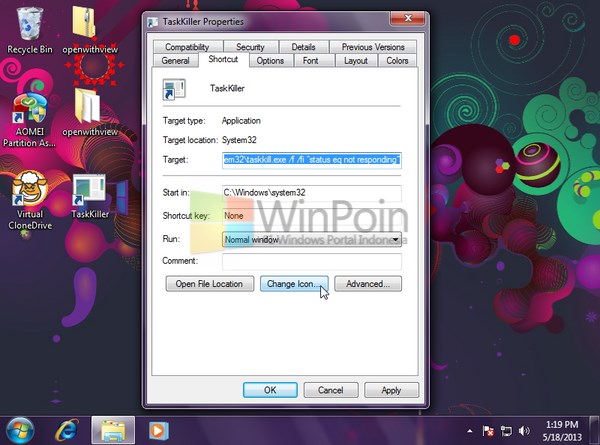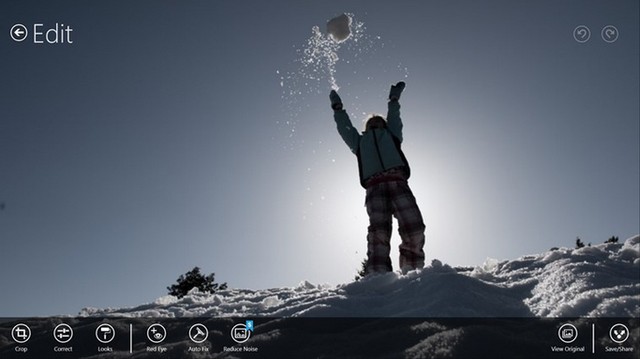Untuk mematikan aplikasi yang statusnya Not Responding, secara normal orang-orang menggunakan Task Manager dan klik kanan pada aplikasi tersebut, lalu pilih End Task. Ini membutuhkan proses yang lama dan karena proses aplikasi yang Not Responding cukup memakan banyak resource memory, sehingga ketika kamu membuka Task Manager prosesnya akan lama. Kali ini WinPoin akan memberikan cara membuat shortcut End Task pada aplikasi Not Responding.
Pertama-tama buka Destkop dan klik kanan pada aera bebas, setelah itu pilih New>Shortcut.
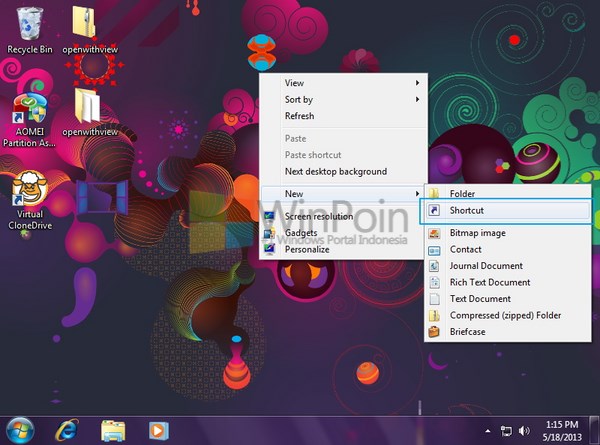
Kemudian ketikkan perintah di bawah ini yang berfungsi sebagai End Task untuk aplikasi Not Responding dan klik Next.
taskkill.exe /f /fi “status eq not responding”
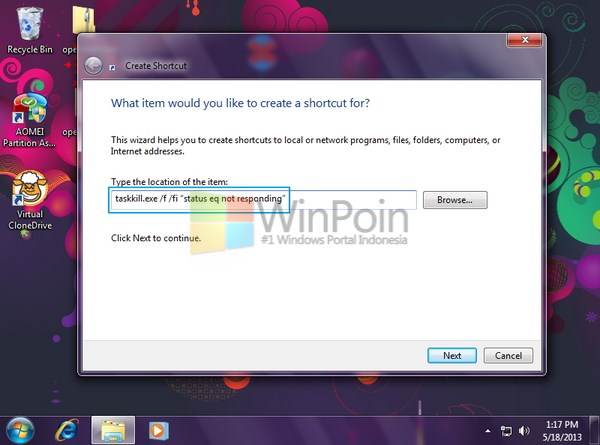
Lalu beri nama terserah untuk shortcut yang kamu buat tadi dan klik Finish.
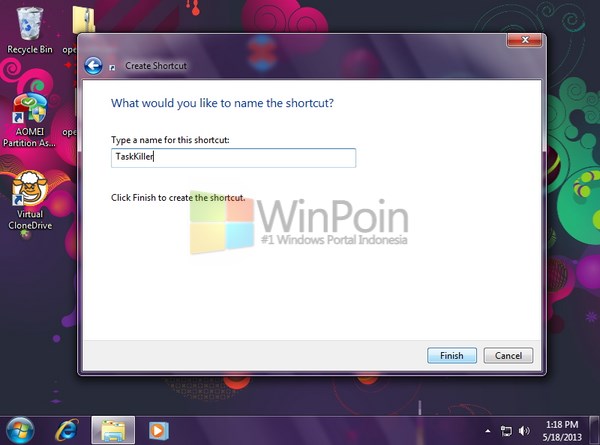
Untuk mempermanis tampilan shortcut tadi, kamu bisa menganti iconnya dengan cara klik kanan pada icon tersebut, pilih Properties.
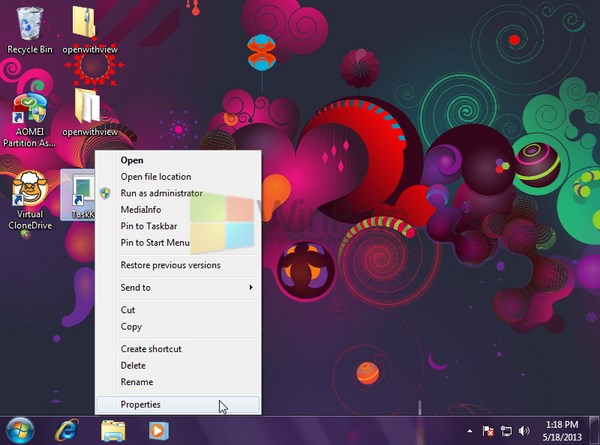
Klik tab Shortcut dan pilih tombol Change Icon…
Pilih icon sesuai dengan keinginan kamu, lalu klik OK.
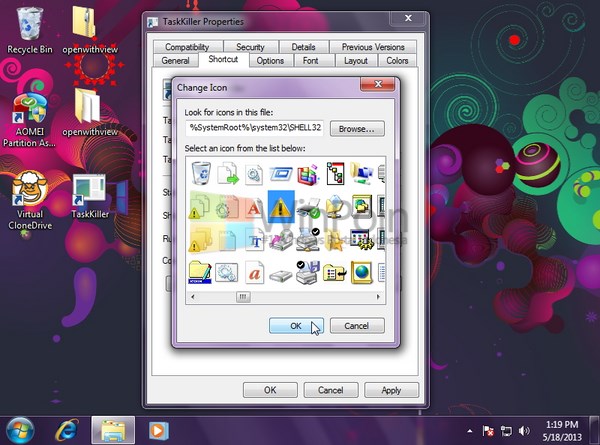
Terakhir klik OK.
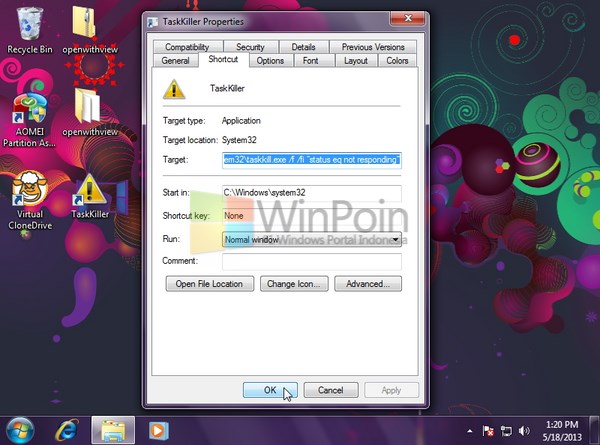
Sekarang jika ada aplikasi yang Not Responding kamu bisa mematikannya dengan super cepat menggunakan shortcut super cepat.
Catatan Penulis : WinPoin sepenuhnya bergantung pada iklan untuk tetap hidup dan menyajikan konten teknologi berkualitas secara gratis — jadi jika kamu menikmati artikel dan panduan di situs ini, mohon whitelist halaman ini di AdBlock kamu sebagai bentuk dukungan agar kami bisa terus berkembang dan berbagi insight untuk pengguna Indonesia. Kamu juga bisa mendukung kami secara langsung melalui dukungan di Saweria. Terima kasih.